Vil du lære, hvordan du konfigurerer OPNsense firewall til at bruge Freeradius som godkendelsesserver? I denne tutorial, vil vi vise dig, hvordan du godkende OPNsense brugere ved hjælp af en Freeradius server installeret på en computer, der kører Ubuntu Linux.
• OPNsense 19,7
Liste over udstyr
I det følgende afsnit vises listen over udstyr, der bruges til at oprette dette selvstudium.
Som En Amazon Associate, tjener jeg fra kvalificerende køb.
OPNsense - Relateret Selvstudium:
På denne side tilbyder vi hurtig adgang til en liste over tutorials relateret til OPNsense.
Tutorial - FreeRadius Server Installation på Ubuntu Linux
• IP - 192.168.15.10.
• Operacional System - Ubuntu 19
• Hostname - UBUNTU
Brug følgende kommandoer på Linux-konsollen til at installere FreeRadius-tjenesten.
Nu er vi nødt til at tilføje FreeRadius kunder til clients.conf;.
Find og rediger clients.conf.
Tilføj følgende linjer i slutningen af filen clients.conf.
I vores eksempel tilføjer vi 1 klientenheder:
Enheden blev navngivet OPNSENSE og har IP-adressen 192.168.15.11.
Nu er vi nødt til at tilføje FreeRadius brugere til brugernes konfigurationsfil.
Find og rediger konfigurationsfilen for Freeradius-brugere.
Tilføje følgende linjer i slutningen af filen
Genstart Freeradius-serveren.
Test konfigurationsfilen til radiusserveren.
Du er færdig med Freeradius installation på Ubuntu Linux.
OPNsense - OPNsense Radius-godkendelse på FreeRadius
Åbn en browsersoftware, skal du indtaste IP-adressen på din Opnsense-firewall og få adgang til webgrænsefladen.
I vores eksempel blev følgende webadresse indtastet i browseren:
• https://192.168.15.11
Opnsense web interface bør præsenteres.

Angiv logonoplysningerne for OPNsense Default Password på prompt-skærmen.
• Username: root
• Adgangskode: Adgangskode indstillet under OPNsense installationen
Efter et vellykket login, vil du blive sendt til OPNSense Dashboard.

Få adgang til menuen Opnsense System, få adgang til undermenuen Access, og vælg indstillingen Servere.

Klik på knappen Tilføj, og udfør følgende konfiguration.
• Beskrivende navn: RADIUS
• Type: RADIUS
• Værtsnavn eller IP-adresse - 192.168.15.10
• Shared Secret - The Radius Client delte secret (kamisama123)
• Tjenester, der tilbydes - Godkendelse og regnskab
• Godkendelsesport - 1812
• Acconting Port - 1813
Du skal ændre IP-adressen på Radius-serveren.
Du skal ændre den delte hemmelighed, så den afspejler din Radius-klients delte hemmelighed.
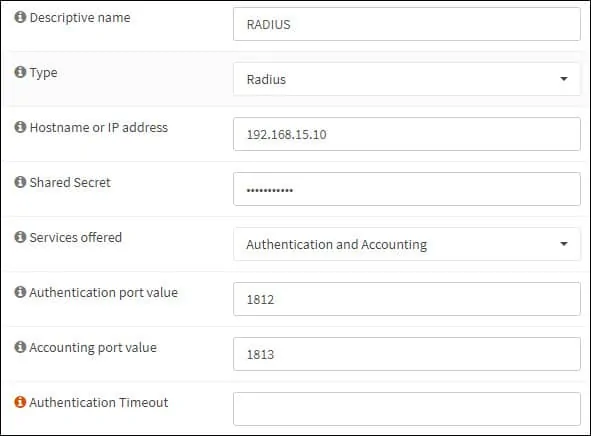
Klik på knappen Gem for at afslutte konfigurationen.
I vores eksempel har vi konfigureret Radius-servergodkendelsen på OPNsense-firewallen.
OPNsense Radius - Test FreeRadius-godkendelse
Få adgang til menuen Opnsense System, få adgang til undermenuen Access, og vælg indstillingen Tester.
Vælg RADIUS-godkendelsesserveren.
Indtast Admin brugernavn, dens adgangskode og klik på test-knappen.
Hvis testen lykkes, får du vist følgende meddelelse.
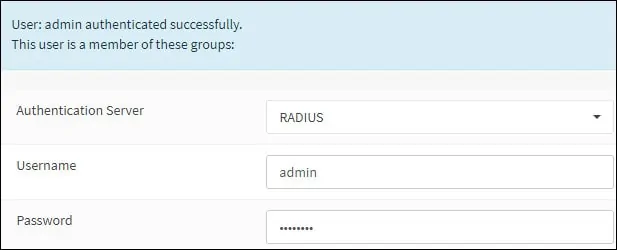
Tillykke! OPNsense Radius-servergodkendelsen på FreeRadius blev konfigureret korrekt.
OPNsense - FreeRadius Group Tilladelse
Få adgang til menuen Opnsense System, få adgang til undermenuen Access, og vælg indstillingen Grupper.

Tilføj en ny lokal gruppe på OPNsense firewall.
Udfør følgende konfiguration på skærmbilledet Gruppeoprettelse:
• Gruppenavn - opnsense-admins
• Beskrivelse - FreeRadius-gruppen
• Medlem af - eventuelt kan du tilføje roou brugerkonto.
Klik på gem-knappen, vil du blive sendt tilbage til gruppens konfiguration skærmen.

Nu skal du redigere tilladelserne for opnsense-admins-gruppen.
Find området Tildelte rettigheder i gruppeegenskaberne opnsense-admins, og klik på knappen Tilføj.
Udfør følgende konfiguration i området Grupperettigheder:
• Tildelte rettigheder - GUI - ALLE sider

Klik på knappen Gem for at afslutte konfigurationen.
OPNsense - FreeRadius brugertilladelse
OPNsense kræver, at alle Radius-brugerkonti findes i den lokale database for at udføre den korrekte godkendelseskonfiguration.
Vi vil føje administratorbrugerkontoen til den lokale database.
Vi vil konfigurere den lokale konto med navnet admin medlem af opnsense-admins gruppe.
Få adgang til menuen Opnsense System, få adgang til undermenuen Access, og vælg indstillingen Brugere.

Tilføj en ny lokal brugerkonto med det samme brugernavn fra radiuskontoen.

Gør denne brugerkonto medlem af opnsense-admins gruppe.

Klik på knappen Gem for at afslutte konfigurationen.
OPNsense - Aktiver radiusgodkendelse
Få adgang til menuen Opnsense System, få adgang til undermenuen Indstillinger, og vælg indstillingen Administration.

Find godkendelsesområdet, vælg radiusgodkendelsen, og klik på knappen Gem.
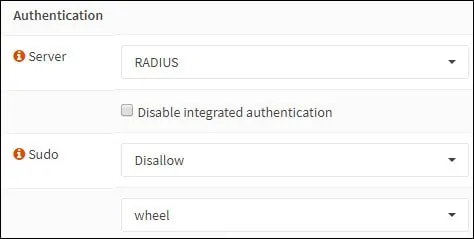
Når du har afsluttet konfigurationen, skal du logge af Opnsense-webgrænsefladen.
Prøv at logge ind ved hjælp af admin bruger og adgangskoden fra Freeradius databasen.
På login-skærmen skal du bruge administratorbrugeren og adgangskoden fra FreeRadius-databasen.
• Brugernavn: admin
• Adgangskode: Indtast FreeRadius-adgangskoden.

Tillykke! Du har konfigureret OPNsense-godkendelsen til at bruge FreeRadius-databasen.
![OPNsense Installation [ Trin for trin ]](https://d1ny9casiyy5u5.cloudfront.net/wp-content/uploads/2019/03/Tutorial-Azul-500x383.webp)